Manchas de sensor: Un problema molesto que puede aparecer mientras fotografías y editas. Estas irregularidades invisibles en las imágenes solo pueden volverse realmente visibles al imprimir las fotos y causar frustración. Cualquier mancha que se pase por alto puede arruinar tu mejor trabajo. Pero, ¿cómo puedes asegurarte de que atrapas cada mancha de sensor? En esta guía, aprenderás cómo reconocer y eliminar de manera efectiva todas las manchas de sensor en Lightroom.
Conclusiones clave
- Las manchas de sensor son a menudo invisibles y solo se ven al imprimir.
- Ciertos ajustes en Lightroom ayudan a revelar estas manchas.
- El pincel de reparación de área es una herramienta útil para eliminar las manchas.
Guía paso a paso
Para reconocer todas las manchas de sensor en Lightroom, sigue estos pasos:
Paso 1: Preparar la imagen
Inicia Lightroom y abre la imagen que deseas revisar. Es importante tener una buena base antes de comenzar con la edición. Asegúrate de que tu monitor esté calibrado para obtener los mejores resultados.

Paso 2: Aumentar el contraste
Establece el contraste de la imagen en un 100%. Esto puede parecer extraño al principio, pero hace que las manchas de sensor sean visibles. El fuerte ajuste de contraste resalta las diferencias entre los píxeles y hace que los puntos molestos se destaquen más.
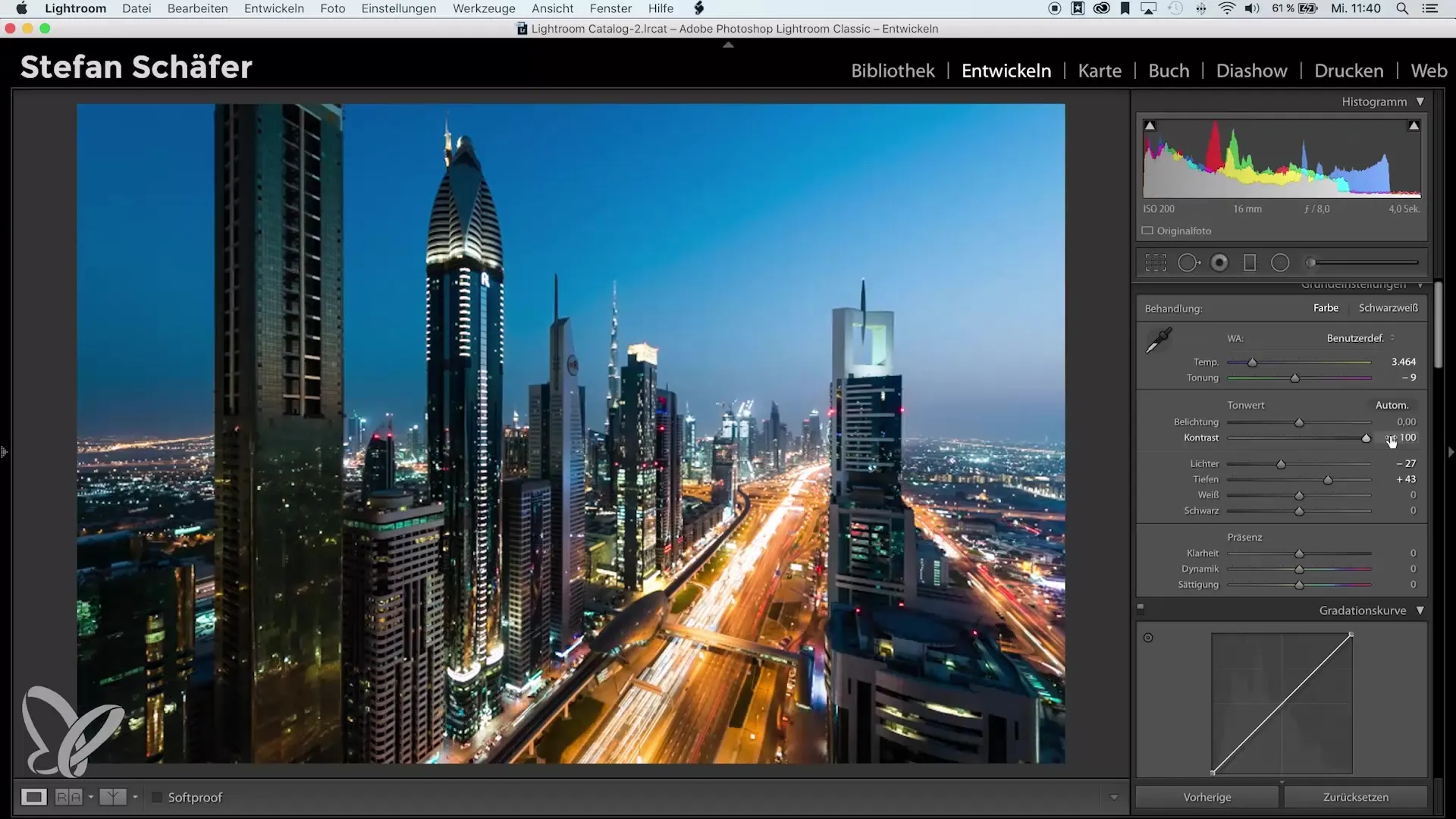
Paso 3: Activar el eliminador de neblina
Activa el eliminador de neblina configurando el control deslizante en 100%. Este control deslizante ayuda a mejorar la profundidad y claridad de la imagen. Puede parecer poco realista, pero el efecto es crucial para reconocer las manchas de sensor.
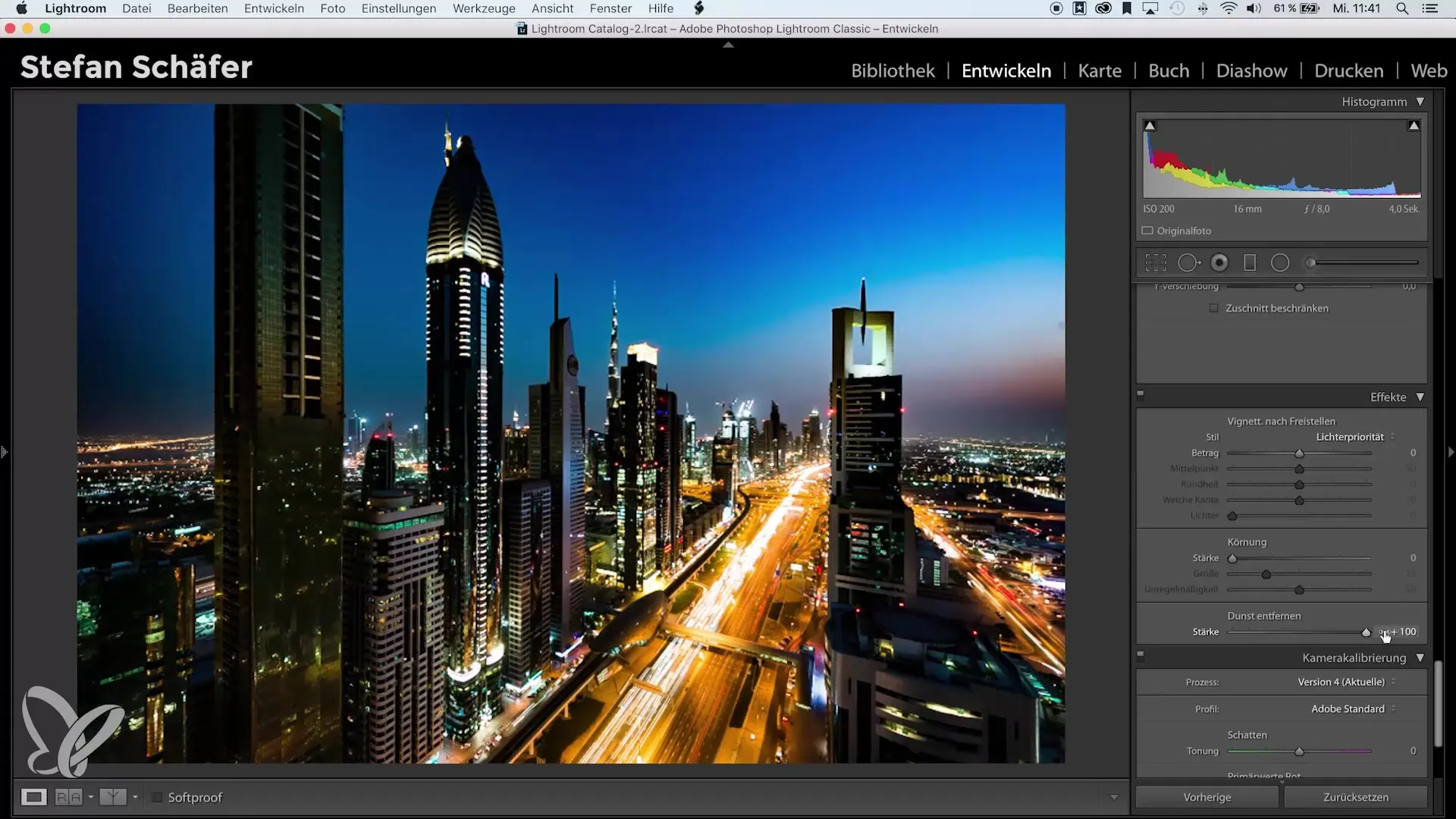
Paso 4: Ajustar la exposición
Ahora juega con la configuración de exposición. Cambia la exposición para mejorar la visibilidad de las manchas de sensor. A veces, aumentar la exposición hace que algunas manchas sean más visibles, mientras que otras las ocultan. Prueba diversas configuraciones para sacar lo mejor de tu imagen.
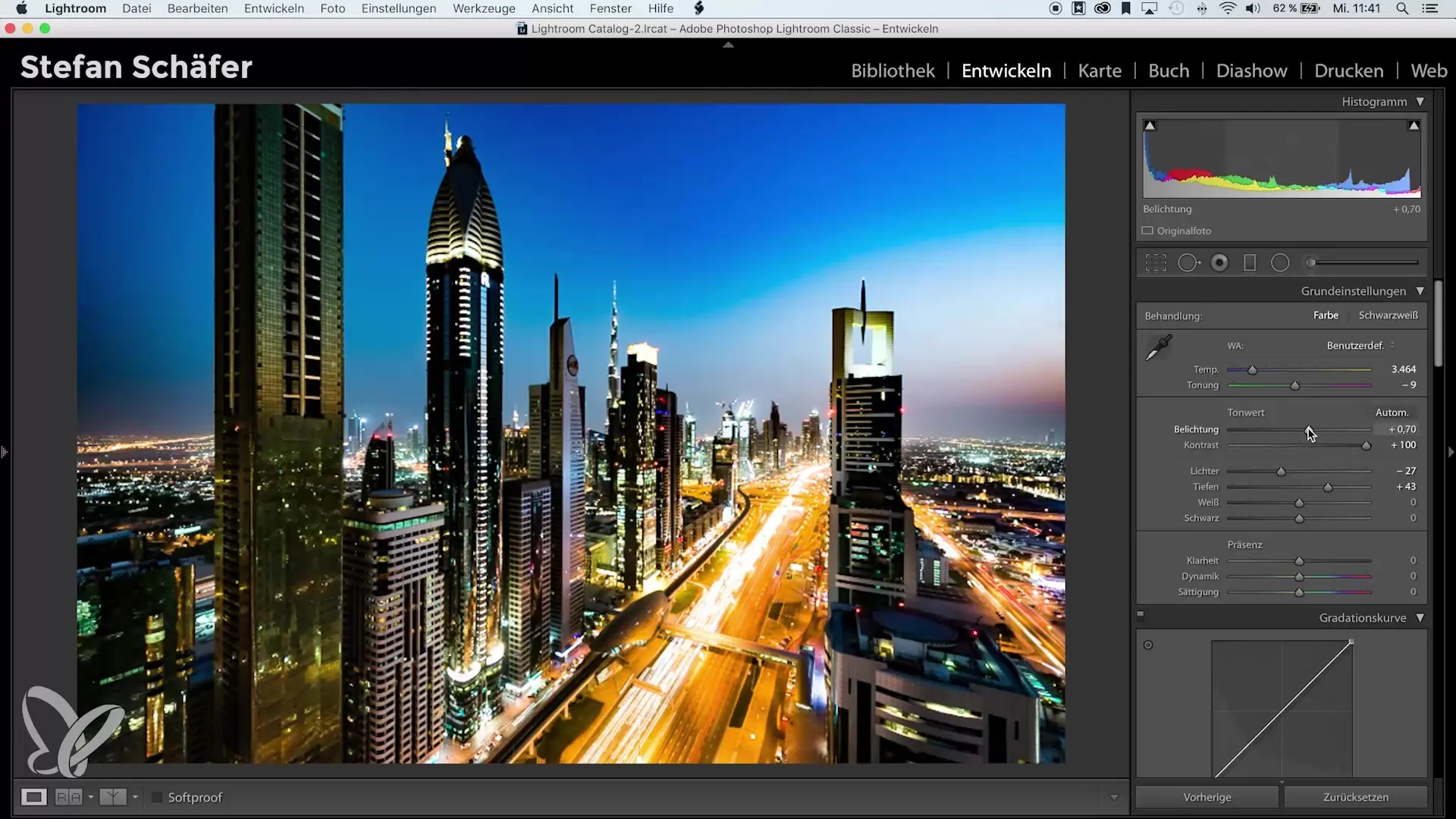
Paso 5: Identificar las manchas de sensor
Desplázate por tu imagen y busca activamente las manchas de sensor. A menudo son inesperadas y pueden aparecer en diferentes lugares. Toma nota de su posición para que puedas eliminarlas de manera eficiente más tarde.
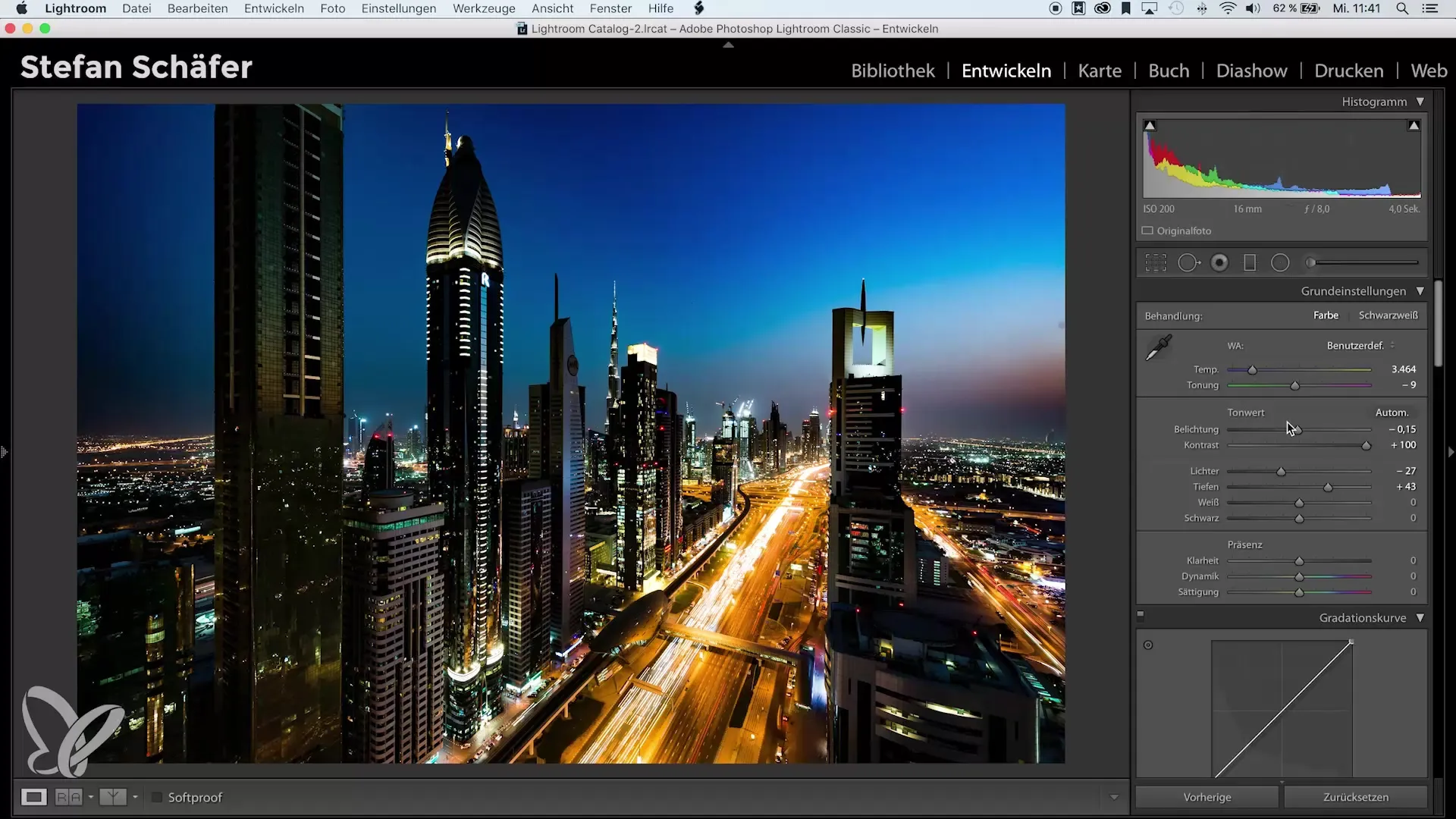
Paso 6: Usar el pincel de reparación de área
Utiliza el pincel de reparación de área para eliminar las manchas de sensor identificadas. Asegúrate de que el pincel sea lo suficientemente grande como para cubrir completamente la mancha. Haz clic en cada mancha y deja que Lightroom realice el difícil trabajo de eliminación.
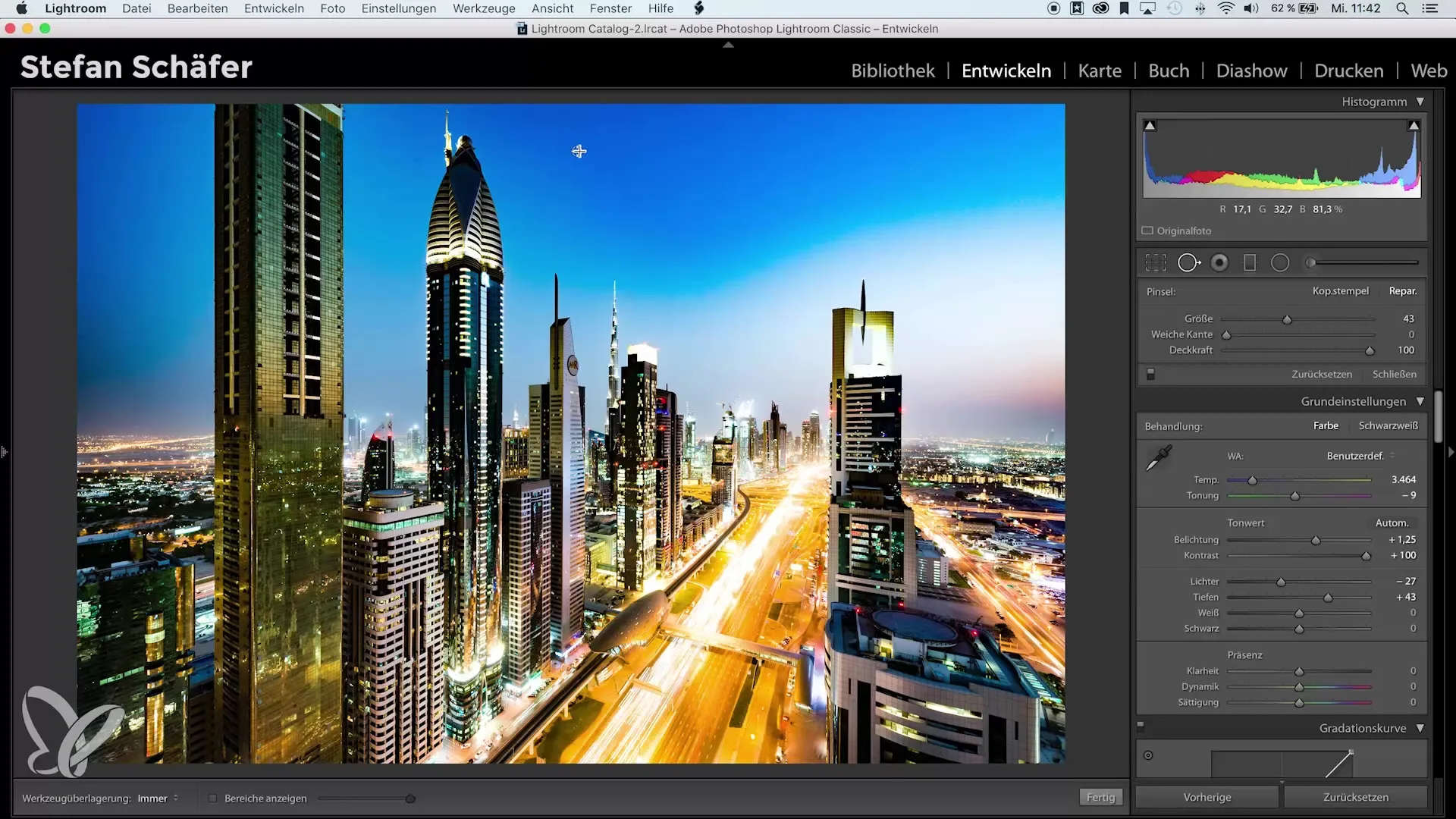
Paso 7: Ajustes finos y deshacer
Después de eliminar todas las manchas de sensor, puedes restablecer los ajustes de contraste, eliminador de neblina y exposición para restaurar la imagen original. Asegúrate de que los cambios fueron temporales y que no has hecho ajustes permanentes a la imagen.
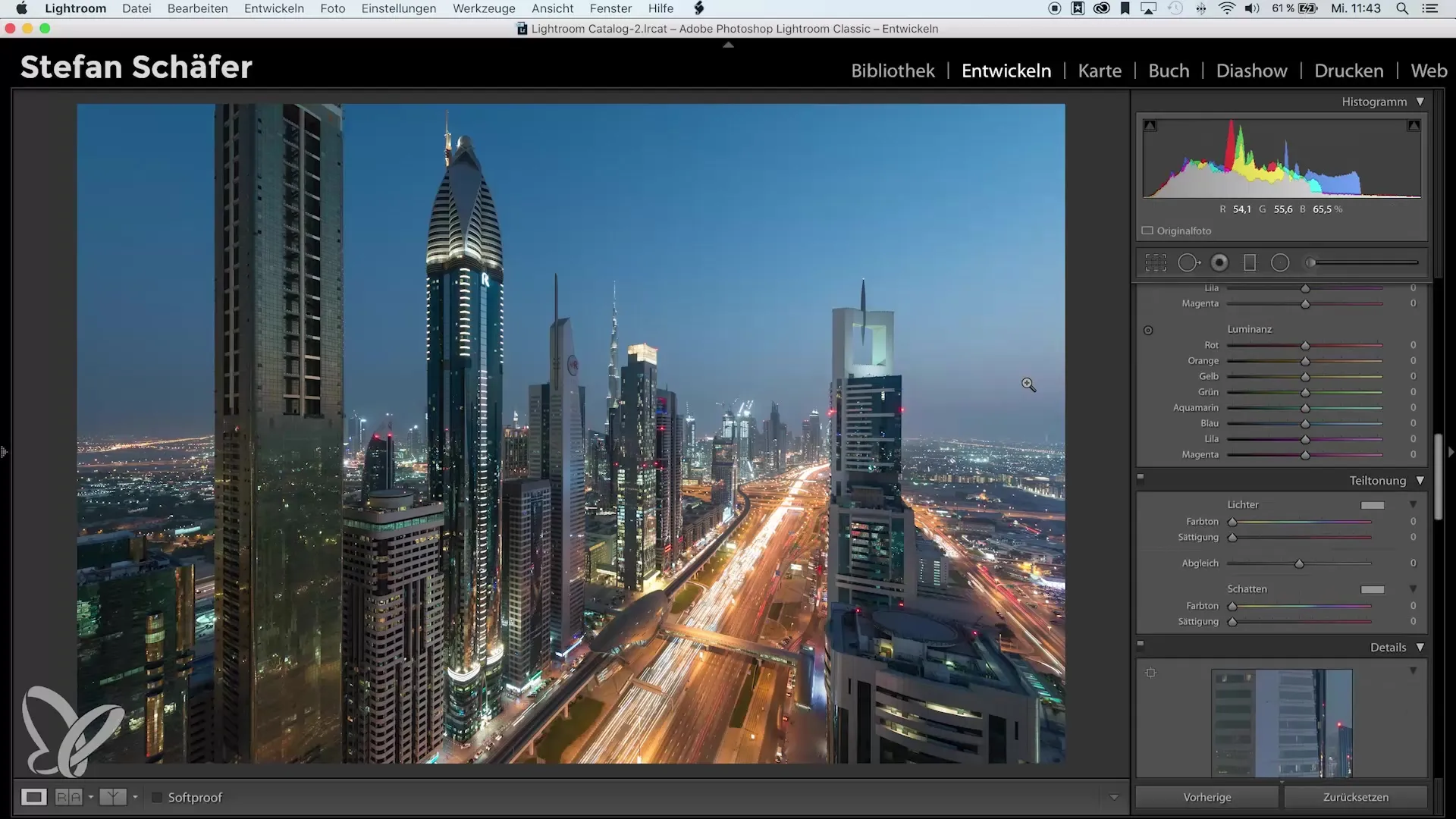
Paso 8: Realizar un control final
Antes de imprimir tu imagen, realiza un último chequeo. Asegúrate de que todo se vea limpio y que no haya más manchas de sensor. El esfuerzo valdrá la pena más tarde, cuando obtengas una imagen perfecta.
Resumen – Reconocimiento y eliminación de manchas de sensor en Lightroom
En esta guía, has aprendido cómo identificar y eliminar cada mancha de sensor mediante ajustes específicos en Lightroom. Al seguir estos pasos, minimizarás el riesgo de tener manchas no deseadas en tus fotos impresas.
Preguntas frecuentes
¿Cómo reconozco las manchas de sensor?Al aumentar el contraste y el eliminador de neblina en Lightroom, puedes hacer visibles las manchas de sensor.
¿Qué herramienta en Lightroom ayuda a eliminar manchas?El pincel de reparación de área es la herramienta ideal para eliminar manchas de sensor.
¿Qué debo tener en cuenta sobre los ajustes de exposición?Experimenta con la exposición para optimizar la visibilidad de las manchas de sensor.


